Как синхронизировать закладки между Chrome и Firefox с помощью EverSync
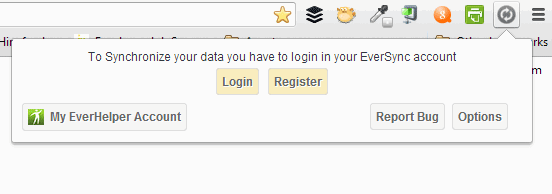
Кратко
EverSync позволяет синхронизировать и хранить закладки между Chrome и Firefox в облаке. Зарегистрируйтесь в одном браузере, выберите метод синхронизации «Merge» для безопасного объединения и отключите встроенную синхронизацию Chrome перед запуском.
Зачем это полезно
Закладки помогают быстро открывать часто посещаемые сайты. Если вы используете несколько браузеров, держать закладки в двух местах неудобно и рискованно: легко потерять ссылки или получить дубликаты. EverSync решает эту проблему, синхронизируя закладки между браузерами и сохраняя их резервную копию на сервере.
Краткое определение
EverSync — расширение/аддон, которое синхронизирует закладки и обеспечивает их облачное резервное копирование.
Что вам нужно подготовить
- Установленные браузеры: Chrome и Firefox.
- Установленные расширения EverSync для обоих браузеров.
- Адрес электронной почты для регистрации.
Установка и регистрация
- Установите EverSync из магазина расширений для Chrome и из дополнений для Firefox.
- После установки нажмите кнопку EverSync на панели инструментов любого из браузеров и зарегистрируйтесь, указав электронную почту и пароль.
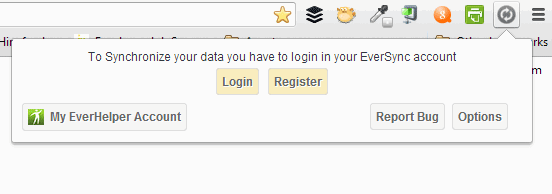
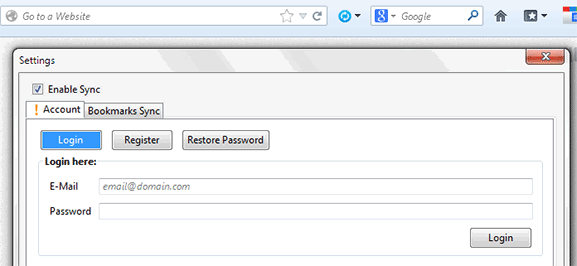
Вы регистрируетесь один раз — регистрация требуется только в одном браузере. Данные будут храниться на серверах EverSync, что обеспечивает резервное копирование закладок.
Настройка синхронизации в Firefox
- В Firefox нажмите иконку EverSync на панели инструментов.
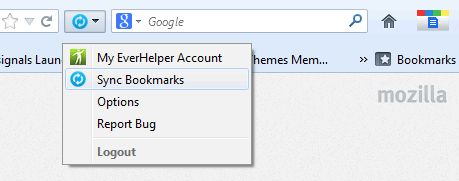
- Выберите пункт Sync Bookmarks. Откроется окно с тремя опциями синхронизации: Merge, Upload, Download.
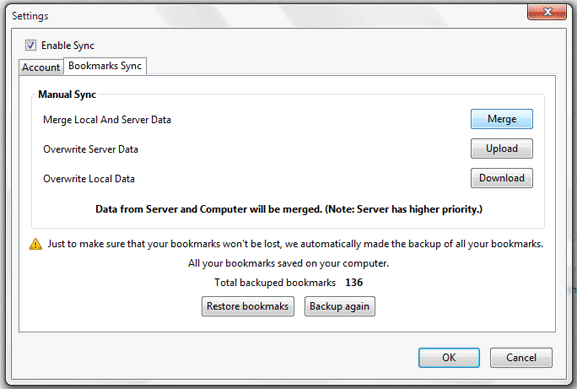
- Рекомендуемый режим при первом запуске — Merge. Он объединит закладки с сервера и локальные закладки без удаления данных.
- Этот выбор сохраняется и будет использоваться по умолчанию при следующем запуске. Если нужно, вернитесь к настройкам и поменяйте метод синхронизации.
Подготовка Chrome перед синхронизацией
Chrome имеет встроенную синхронизацию закладок через аккаунт Google. Перед использованием EverSync встроенную синхронизацию закладок нужно отключить, чтобы избежать конфликтов.
- Откройте Settings -> Advanced Sync Settings.
- Смените режим с Sync Everything на Choose what to sync.
- Уберите галочку напротив Bookmarks и нажмите OK.
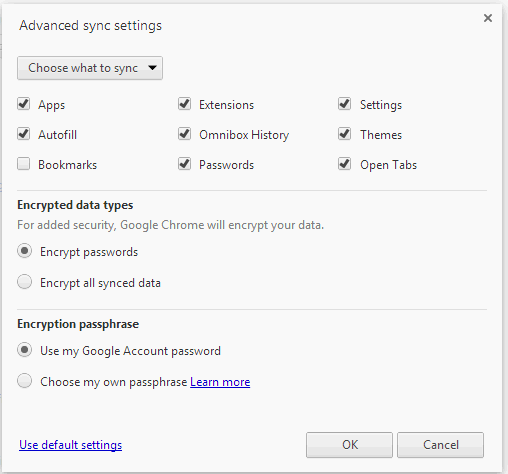
После этого включите EverSync в Chrome: нажмите иконку EverSync и выберите Start Synchronization.
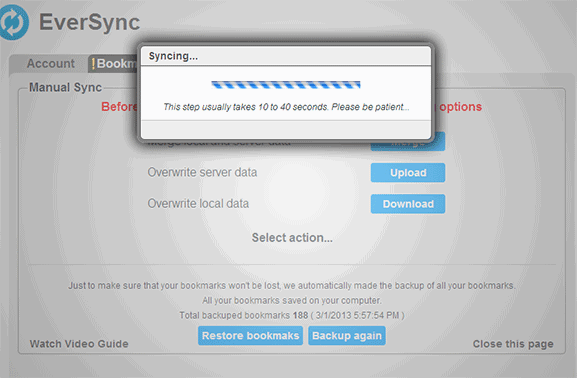
При запуске EverSync предложит те же три метода: Merge, Upload, Download. Всегда выбирайте Merge при синхронизации между разными браузерами, чтобы не потерять закладки.
Понимание режимов синхронизации
- Merge — объединяет локальные и серверные закладки, сохраняет обе версии. Это безопасный вариант для первого запуска.
- Upload — отправляет текущие локальные закладки на сервер и заменяет все серверные данные вашими локальными. Используется, если вы хотите сделать локальную версию единственно верной.
- Download — загружает закладки с сервера и заменяет локальные закладки. Используйте только если уверены, что серверная копия актуальна.
Important: загрузка и выгрузка перезаписывают данные. Перед выбором Upload или Download убедитесь, что у вас есть резервная копия нужных закладок.
Восстановление и резервные копии
EverSync автоматически создаёт резервные копии закладок на своих серверах. В окне настроек обычно видно количество сохранённых закладок и дату последнего бэкапа. Если закладки исчезли, откройте настройки EverSync и нажмите Restore bookmarks.
Проверка корректности синхронизации
- Добавьте тестовую закладку в Chrome.
- Подождите минуту и откройте Firefox.
- Если закладка не появилась, обновите страницу закладок или нажмите иконку EverSync для ручного запуска синхронизации.
Если проблема сохраняется, проверьте: подключены ли оба браузера к одному аккаунту EverSync, включена ли синхронизация, отключена ли встроенная синхронизация Chrome.
Типичные ошибки и способы их устранения
Проблема: закладки не синхронизируются между браузерами.
Решение: убедитесь, что в обоих браузерах вы вошли в один аккаунт EverSync и выбрали Merge. Перезапустите браузеры.Проблема: после синхронизации пропали закладки.
Решение: откройте настройки EverSync и выполните Restore bookmarks. Проверяйте, не использовался ли режим Download или Upload по ошибке.Проблема: конфликт дубликатов.
Решение: экспортируйте закладки в файл HTML из одного браузера, очистите дублики вручную или с помощью менеджера закладок, затем загрузите чистую версию на сервер через Upload.
Рольовые чек-листы
Для рядового пользователя:
- Установить EverSync в оба браузера.
- Зарегистрироваться в одном из браузеров.
- В Chrome отключить встроенную синхронизацию закладок.
- Первоначально выбрать Merge.
Для администратора или ИТ-специалиста:
- Проверить политики браузеров, блокирующие расширения.
- Убедиться, что корпоративные правила позволяют хранение закладок в стороннем облаке.
- При необходимости подготовить инструкцию для пользователей с шагами и ссылками.
Короткая инструкция пошагово
- Установите EverSync в Chrome и Firefox.
- Зарегистрируйтесь в одном браузере.
- В Chrome выключите синхронизацию закладок в настройках Google.
- В обоих браузерах нажмите иконку EverSync и выберите Merge.
- Проверьте, что новые закладки появляются в другом браузере.
Ментальная модель и рекомендации
Подумайте о сервере EverSync как центральном репозитории. Merge — это безопасное слияние двух хранилищ. Upload и Download — радикальные операции, которые перезаписывают одну из сторон. Всегда выбирайте Merge, если не уверены.
Критерии приёмки
- Закладка, созданная в Chrome, появляется в Firefox в течение нескольких минут.
- После начальной синхронизации не теряются существующие закладки.
- Восстановление с сервера возвращает пропавшие ссылки.
Глоссарий (1 строка на термин)
EverSync — сервис и расширение для синхронизации закладок и их облачного хранения.
Merge — объединение локальной и серверной коллекций.
Upload — отправка локальной коллекции на сервер с заменой серверных данных.
Download — загрузка серверной коллекции с заменой локальных данных.
Короткое объявление для рассылки или корпоративного канала (100–200 слов)
EverSync позволяет синхронизировать закладки между Chrome и Firefox и хранить их копии в облаке. Установите расширение в оба браузера и зарегистрируйтесь в одном из них. В Chrome перед включением EverSync отключите встроенную синхронизацию закладок. При первом запуске рекомендуем выбрать режим Merge — он объединит локальные и серверные закладки без удаления. EverSync автоматически создаёт резервные копии, а функция Restore поможет восстановить пропавшие закладки. Эта простая настройка экономит время и уменьшает риск потери важных ссылок при работе в разных браузерах.
Итог
EverSync — удобный инструмент для синхронизации и резервного копирования закладок между Chrome и Firefox. Установите расширения, зарегистрируйтесь, отключите встроенную синхронизацию Chrome и при первом запуске выберите Merge. Храните запасную копию и периодически проверяйте настройки синхронизации.
Important: перед массовым развёртыванием в корпоративной среде проверьте политики безопасности и соответствие требованиям хранения данных.
Похожие материалы
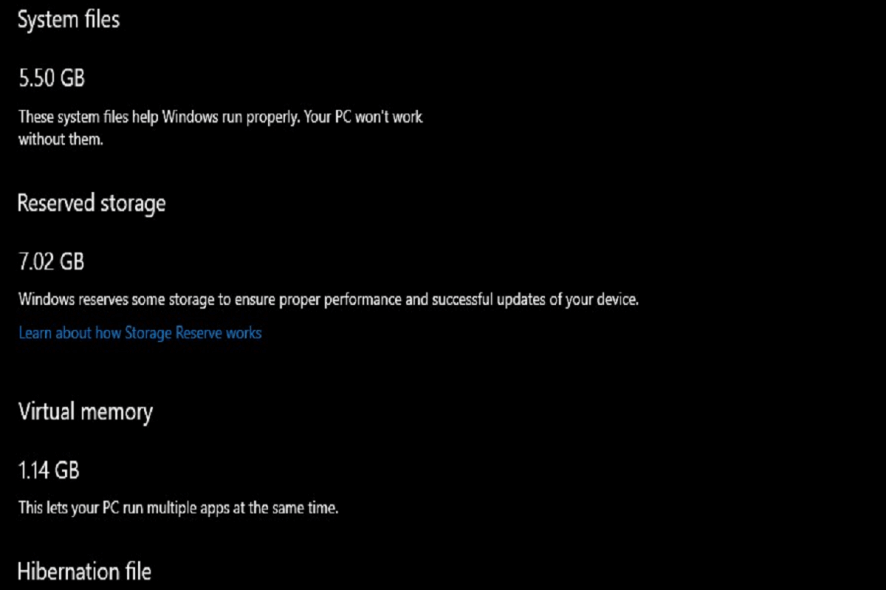
Отключить Reserved Storage в Windows 10
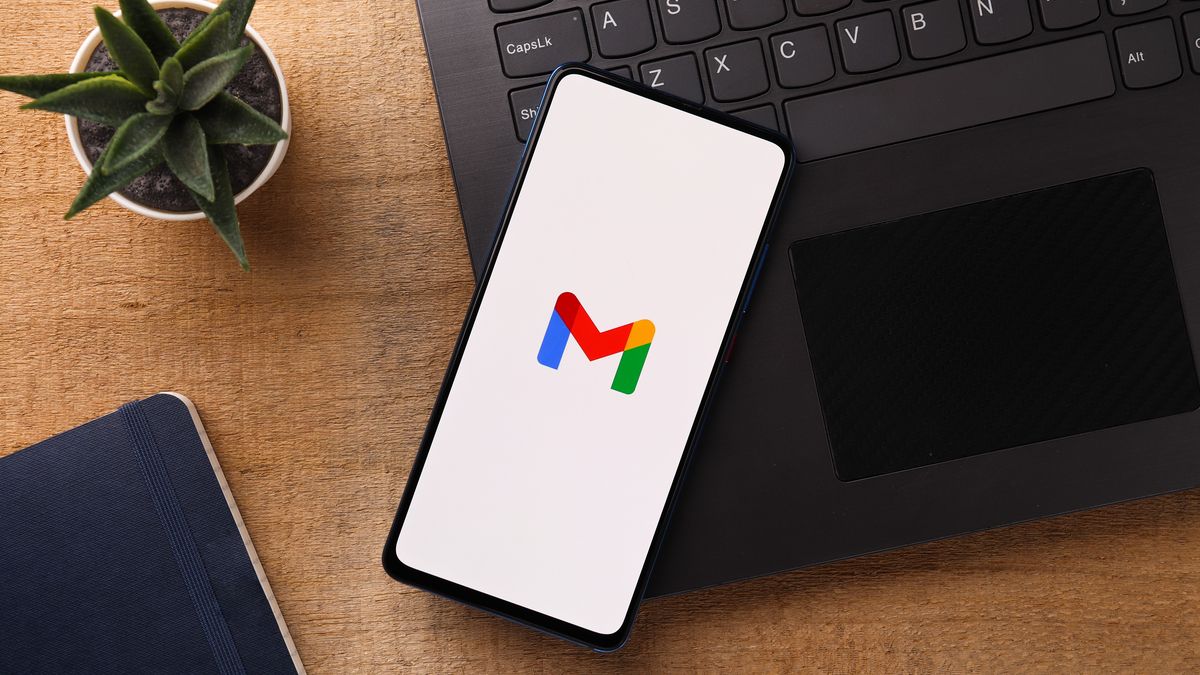
Как переслать несколько писем в Gmail
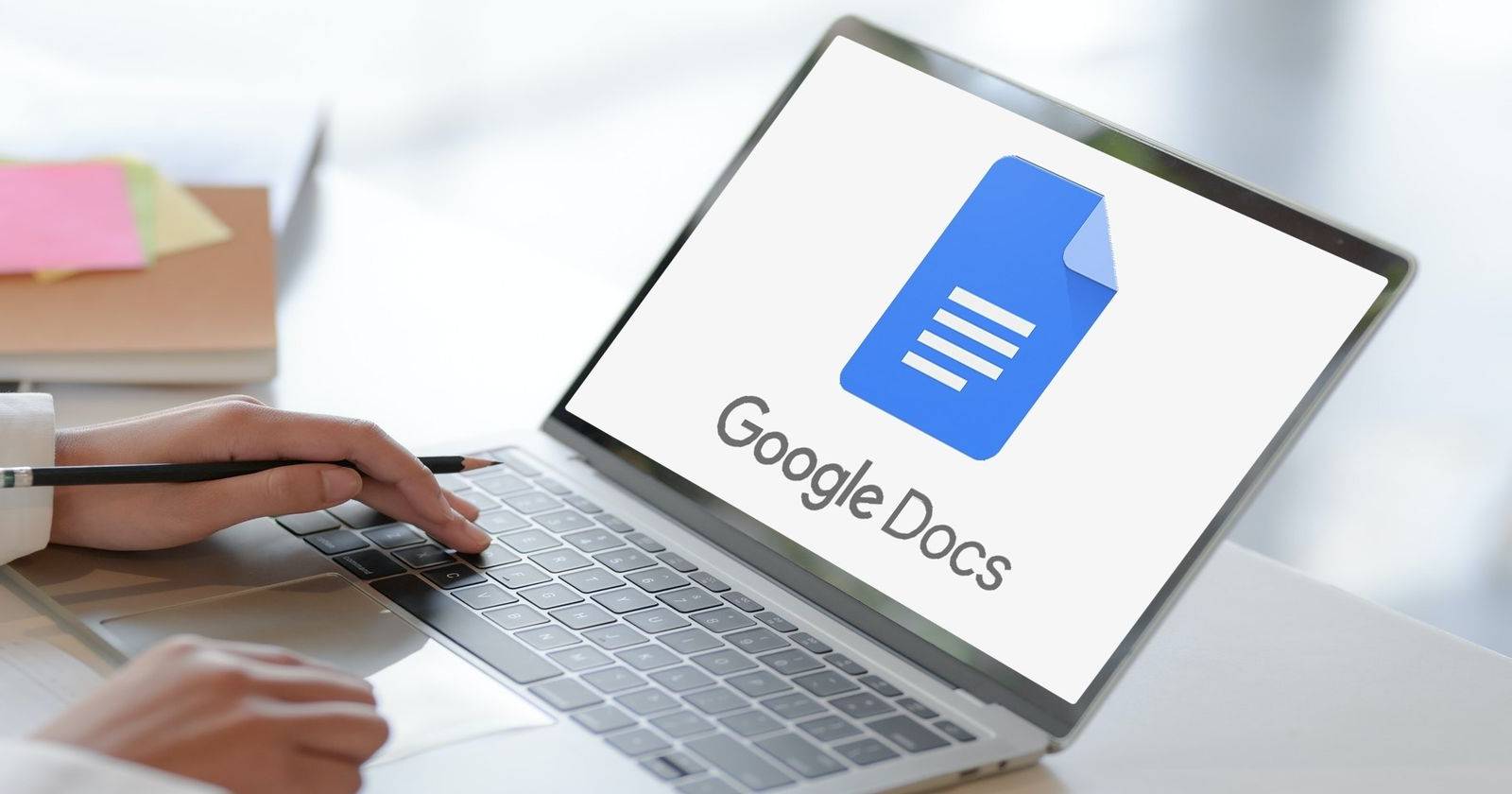
Как делиться Google Docs — полный гид

Как смотреть местное ТВ без кабеля
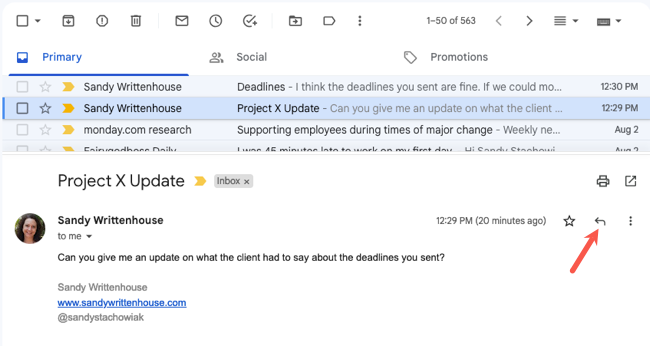
Прикрепить письмо к ответу в Gmail
